
Windows 10には能力があります そのクリップボードを他のデバイスに同期させます 。 Swiftkey - Android用の人気のあるキーボードアプリこの機能を利用して、クリップボードを携帯電話とPCに同期させます。それはかなり便利なことです。
クリップボード同期の仕組み
WindowsとAndroidの間にクリップボードを「同期」することとはどういう意味ですか? Androidデバイスにテキストをコピーすると想像してください、あなたは今あなたのPCに行ってCtrl + Vを押してWindowsで正確なものを貼り付けることができます。これは特定の状況であなたに多くの時間を節約できます。
関連している: Windows 10の新しいクリップボードの使用:履歴とクラウド同期
まず、Windows 10でクリップボード同期を有効にします
この機能を始めるには、Windows PCでクリップボード同期を有効にする必要があります。それをするには、設定&gtに進みます。システム>クリップボード。 「デバイス間で同期する」を切り替えます。
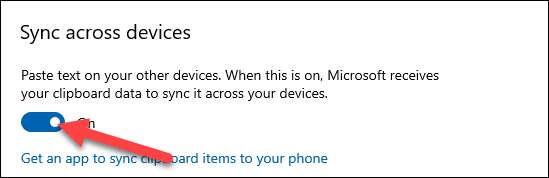
同じページで、もう少しスクロールし、「コピーするテキストを自動的に同期します」を選択します。これはあなたから余分な仕事なしで同期することを保証します。
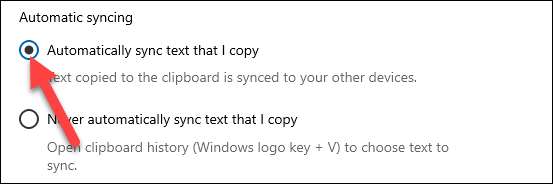
次に、Androidのクリップボード同期を有効にします
さて、私たちはあなたのAndroidデバイスでSwiftkeyに移動することができます。そのまま 2021年11月 この機能は安定版で利用可能です。からダウンロードしてください プレイストア インストール後にアプリを開きます。
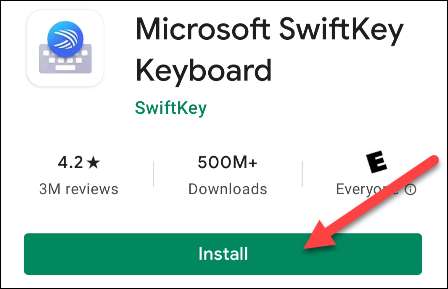
デフォルトのキーボードアプリとしてSwiftkey Betaを設定するように求められます。アプリはデフォルトとしてSwiftkeyを有効にして選択するプロセスを通して歩きます。
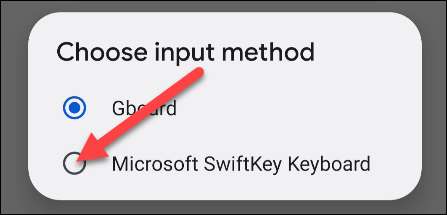
次に、Windows PCで使用するのと同じMicrosoftアカウントでSWIFTKEYにサインインする必要があります。設定の上部にある[アカウント]をタップします。
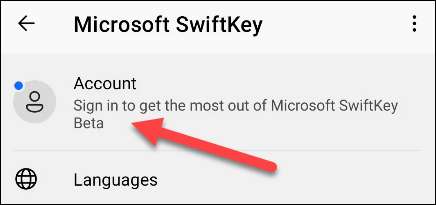
次に、[マイクロソフトでサインインします]を選択します。クリップボード同期はGoogleアカウントでは機能しません。
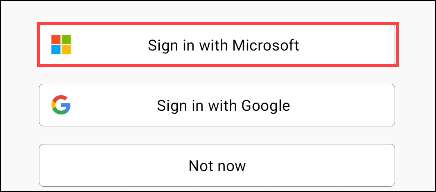
サインインしたら、Swiftkey設定に戻り、「リッチ入力」を選択します。
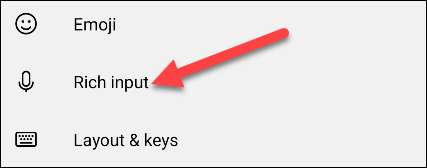
「クリップボード」に進みます。

さて、「クリップボードの履歴の同期」を切り替えることができます。

確認するには、Microsoftアカウントにサインインするように求められます。 「OK」をタップしてください。
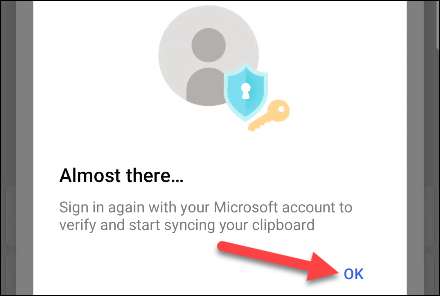
それが最後のステップです!これからは、Androidをコピーしたテキストはすべて入手できます。 Windowsクリップボード 、Windowsでコピーしたテキストはすべて利用可能になります。 Androidクリップボード 。それは非常にシームレスに働きます。
関連している: Androidのクリップボードにアクセスする方法






